Finchで前回やらなかった部分に触れてみました。
とはいえ、まだFinchのリリースバージョンやドキュメント等の更新がないので、目新しい内容はありません。
以下が前回のリンクです。
VMを起動する
前回も書きましたが、初回は以下のコマンドで起動もしていました。
finch vm init2回目以降はセットアップは完了しているので起動だけ行います。
finch vm start一応書いておきましたが、忘れるとエラーに「finch vm start」しろと出るのですぐ分かります。
ボリュームマウントしてみる
ホストのファイルを参照する為にボリュームマウントを試してみます。
前回使ったApache httpdにホストのディレクトリをマウントします。
finch run -d -p 8080:80 -v "/Users/username/Desktop/volume_test:/usr/local/apache2/htdocs/" httpd「/Users/username/Desktop/volume_test」はマウントしたい任意のディレクトリに変更して下さい。
「/usr/local/apache2/htdocs/」はApache httpdのDocumentRootです。
今回はvolume_testフォルダにtestpage.htmlを置いたので以下のURLでアクセスしました。
testpage.htmlの中身が表示されれば成功です。
なお前回のbuild同様に、外部ストレージの場合はエラーがでます。
使用できるホストのPathについてはFinchのREADMEに以下の記述がありました。
「only locations within $HOME are supported by the volume mount -v option.」
$HOME内のディレクトリとの事です。
他の場所は今後サポート予定との事なので待ちましょう。
※一応soonとは書いてありました。
docker-composeを使用してみる
docker-composeを使ってみます。
nerdctlでも使えるので当然finchでも使えます。
まずはdocker-compose.ymlを用意しましょう。
services:
db:
image: mysql:5.7
platform: linux/amd64
volumes:
- db_data:/var/lib/mysql
restart: always
environment:
MYSQL_ROOT_PASSWORD: somewordpress
MYSQL_DATABASE: wordpress
MYSQL_USER: wordpress
MYSQL_PASSWORD: wordpress
wordpress:
depends_on:
- db
image: wordpress:latest
ports:
- "8000:80"
restart: always
environment:
WORDPRESS_DB_HOST: db:3306
WORDPRESS_DB_USER: wordpress
WORDPRESS_DB_PASSWORD: wordpress
volumes:
db_data:
dockerで紹介されているwordpressを使うdocker-composeです。
※インデントに違和感がありますが面倒なので日本語化されたドキュメントのものをそのままコピペして使っています。
「platform: linux/amd64」が追加されていることに気をつけて下さい。
M1 Macの場合は必要になります。Intel Macなら不要です。
docker-composeのあるディレクトリで以下のコマンドを使用して下さい。
当然ですがこれも$HOME内のディレクトリでやって下さい。
finch compose up -d今回はportが8000なので以下のURLでアクセスします。
wordpress初期ページである言語設定が出れば成功です。
なお起動後すぐだとDBエラーが出る場合があります。
その場合は少し待って更新してみて下さい。
終了する時は以下のコマンドです。
finch compose downオプションなしのこのコマンドの場合は終了してもデータは残ります。
wordpressの設定をして終了し再度起動すると分かりやすいです。
削除する時は以下のコマンドです。
finch compose down --volumesこれで削除されます。起動し直すと初期画面になります。
最後に
前回触れなかった部分を触ってみました。
ドキュメントの追加もリリースバージョンのアップデートもまだないので、
dockerやnerdctlで出来る事の確認に留まっています。
開発環境を作って遊ぶぐらいはできますが、
もうしばらくはアップデート待ちと言った感じでしょうか。
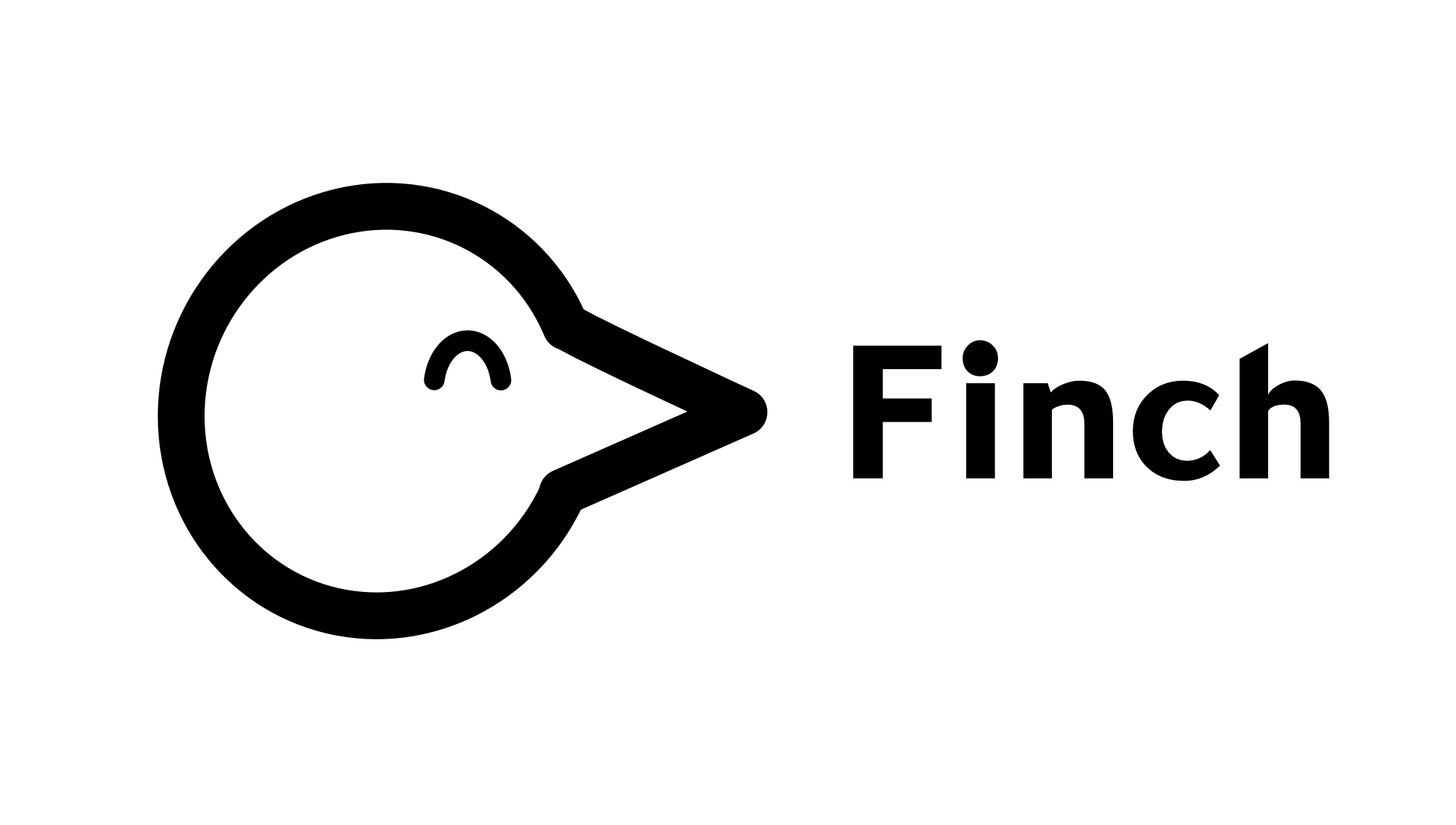
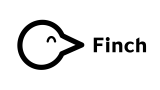

コメント
[…] […]